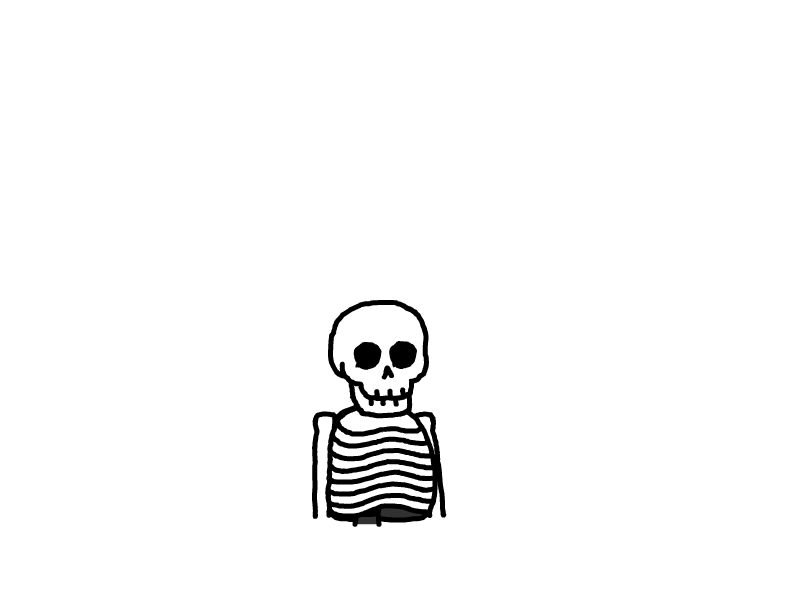死亡搁浅不同平台存档互转提示损坏,的解决办法
一、场景描述
场景描述:在Epic上领取的死亡搁浅普通版,因为直接用Epic打开的话,识别不了DS5手柄,后来就用Steam启动。
用Steam启动有两种情况:
情况一:使用Steam启动Epic,在在Epic中启动死亡搁浅,这种方式的存档和直接在Epic中启动是一样的。
情况二:直接使用Steam启动死亡搁浅。这种方式的存档,与在游戏存储目录找到exe文件,双击启动是一样的。
因为嫌麻烦,就直接用Steam启动了。后来想升导演剪辑版,想把存档弄到Epic里面去,发现在游戏中能正常读取,但是提示存档已损坏。
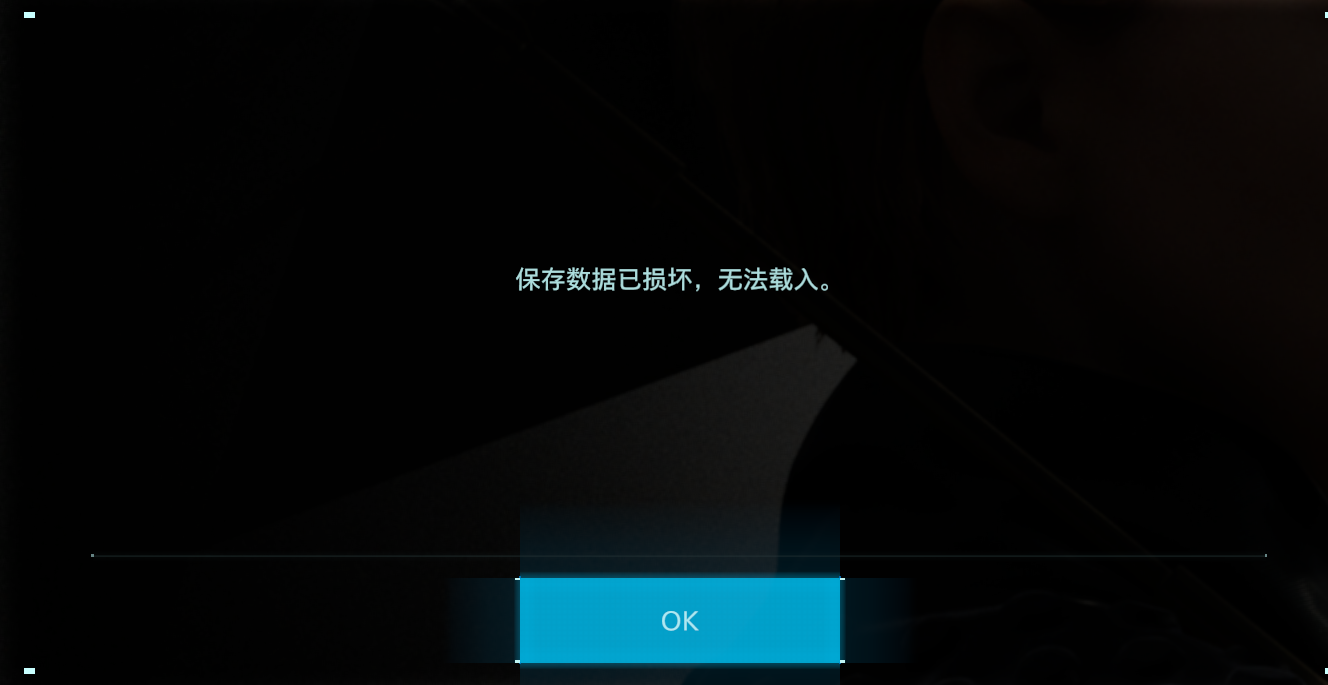
后来在贴吧找到了解决方法(如下图),原创作者是“死亡搁浅吧的蛋卷”,但是我没有找到该作者,也没找到相关文章,就按照下图所示的方法,摸索着解决了问题。
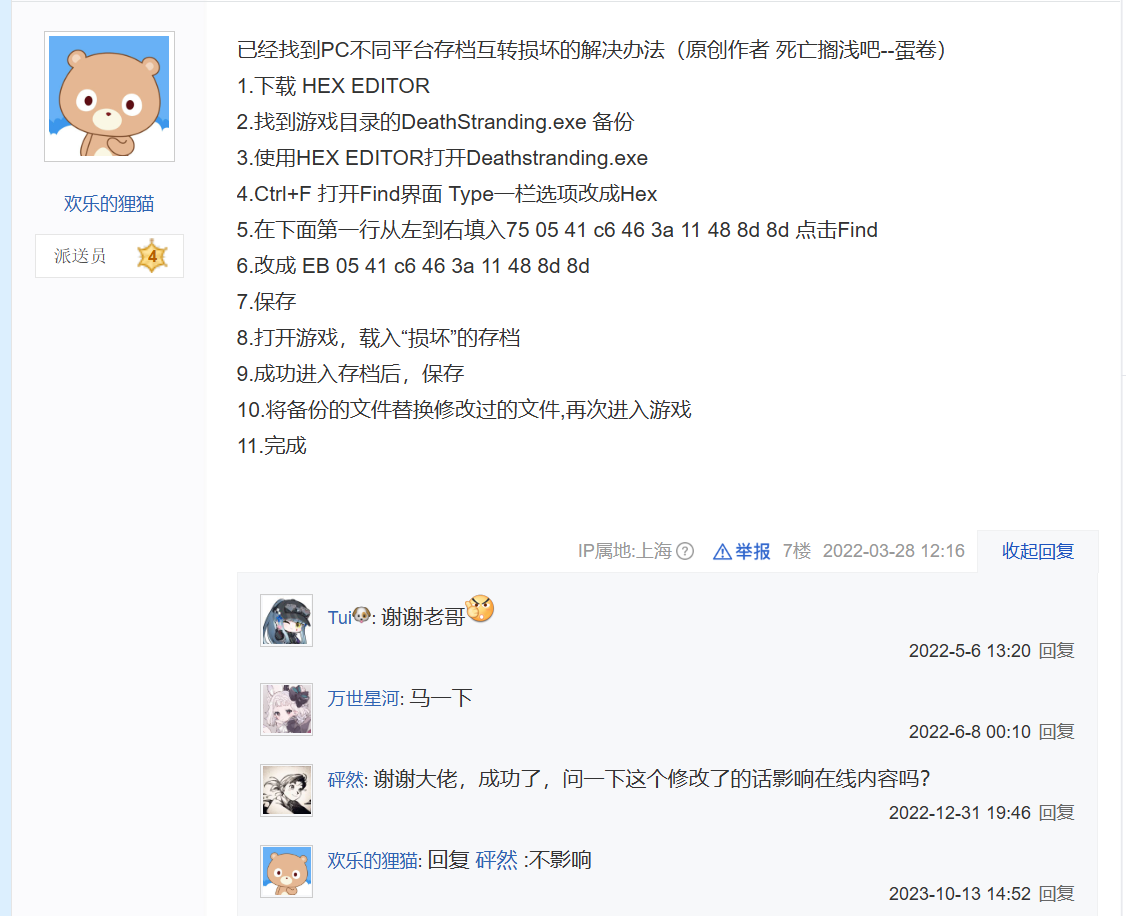
按照贴吧大佬的说法,一个是两种情况互转都是可以的。我这里就只介绍情况二的导入到情况一。
二、存档位置
先介绍一下存档死亡搁浅的存档位置。
根据启动游戏的方式不同(上面提到的情况一和情况二),存档有两个位置:
首先,两种情况的存档都是在这个目录下
C:\Users\liu\AppData\LocalLow\KojimaProductions\DeathStranding两种情况的存档位置如下图:
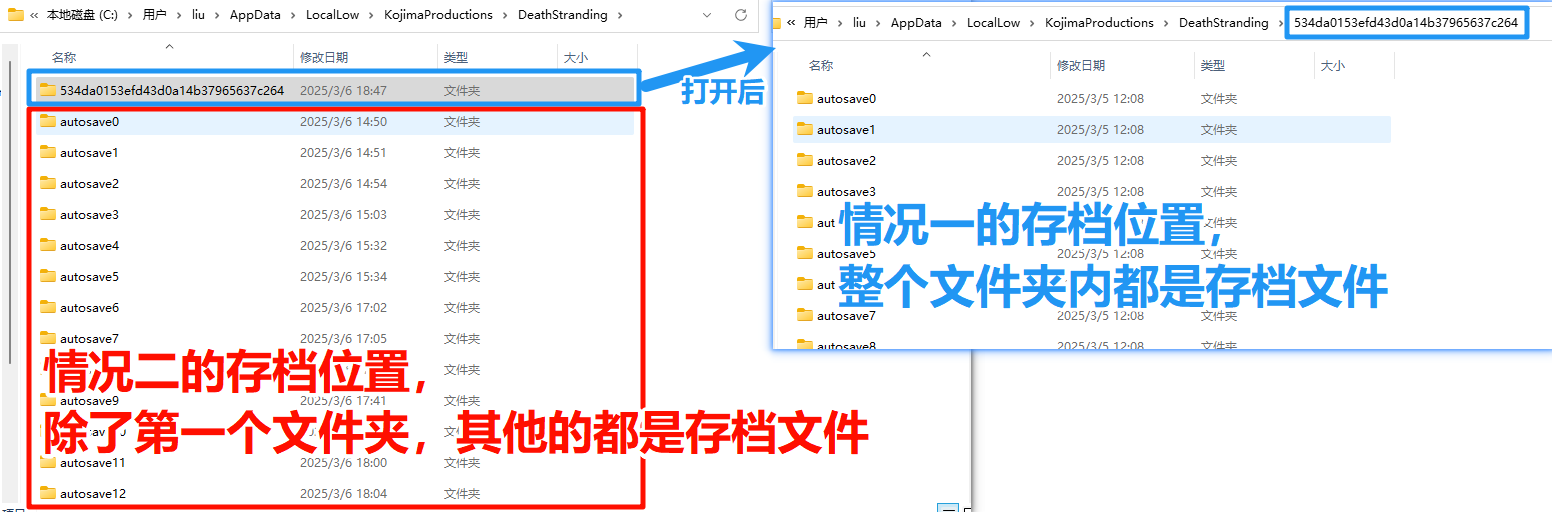
直接将存档复制了替换的话,是行不通的,游戏内能读出来,但是无法载入。
接下来介绍如何将情况二的存档导入到情况一。
请注意:在操作之前,请一定先备份存档文件。
三、准备工作
首先得下载一个软件HxD Hex Editor ,这个软件是用来编辑启动死亡搁浅的exe文件内容的。
下载安装我是按照这篇博客来的,过程很简单,就不多赘述。
博客地址:【工具】HxD Hex Editor 的安装、使用详细教程-CSDN博客
HxD Hex Editor下载地址:下载 |MH-NEXUS 公司
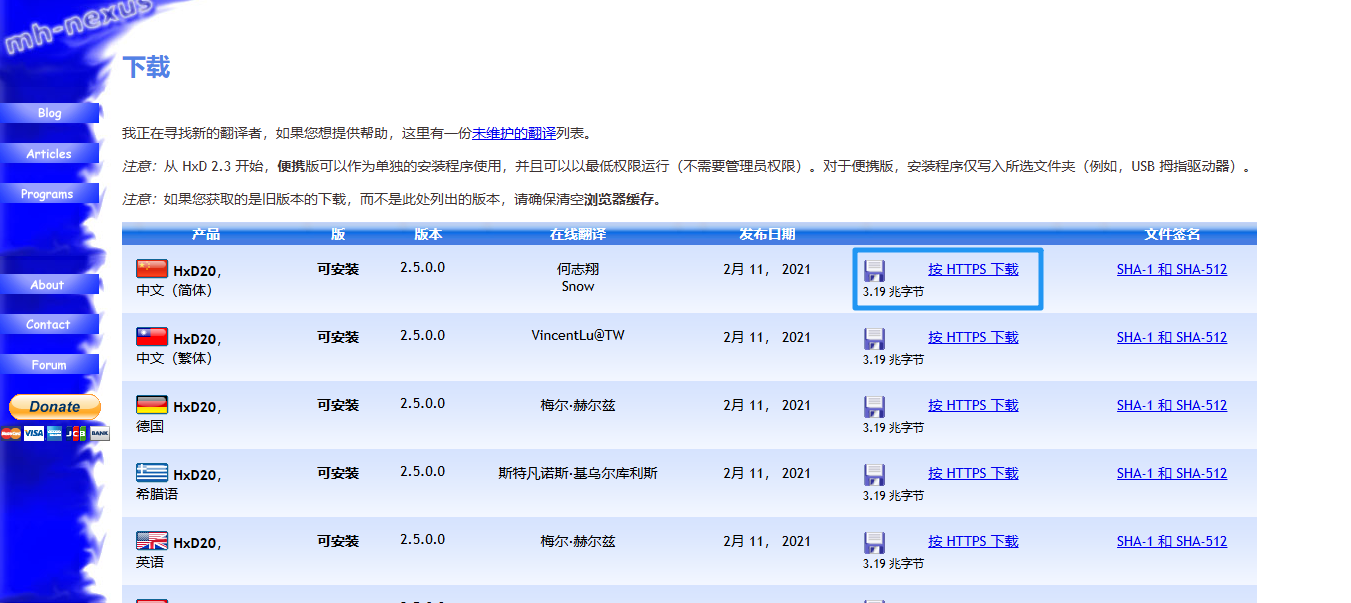
四、修改exe文件内容
找到死亡搁浅游戏的安装路径,查看安装位置的方法如下,在库中找到对应游戏,点击查看。
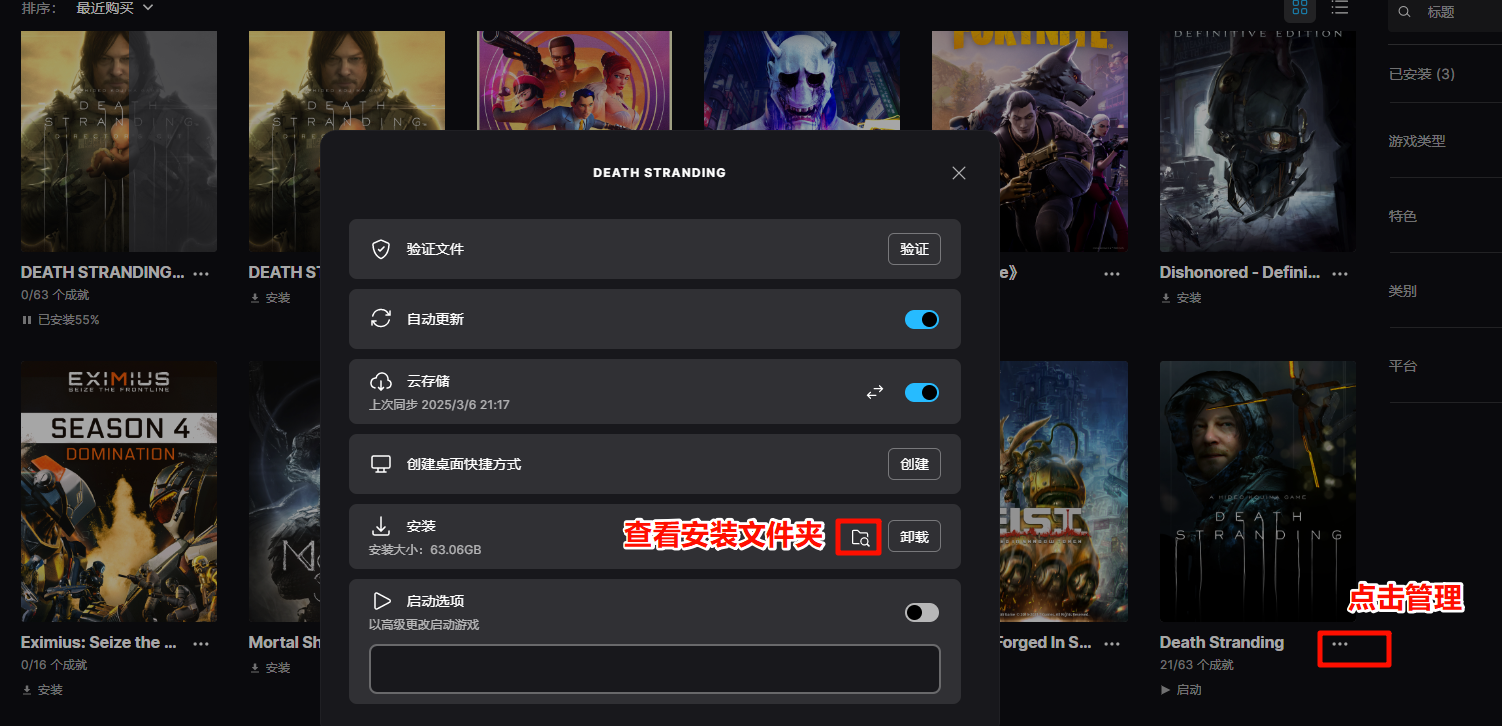
用HxD Hex Editor打开DeathStranding.exe文件。先把这个文件复制到其他地方保存着备用。
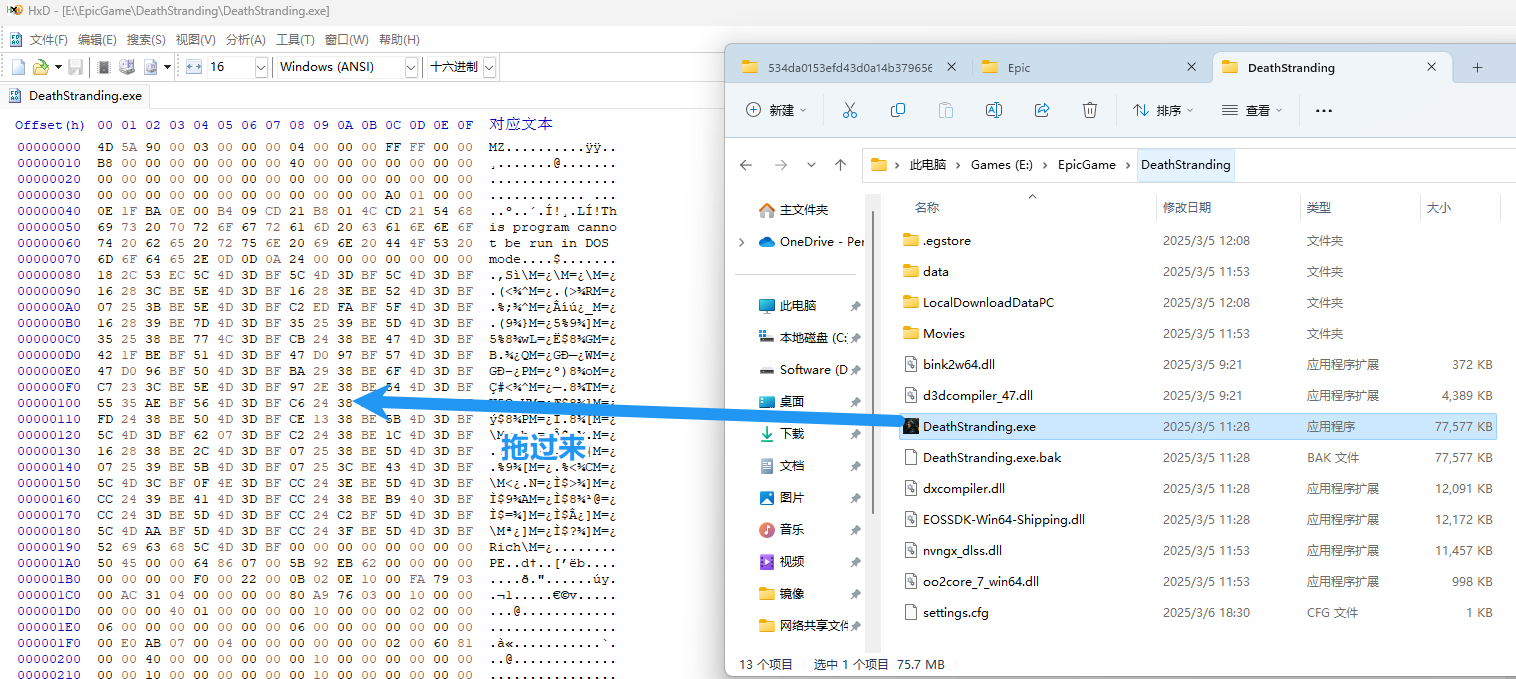
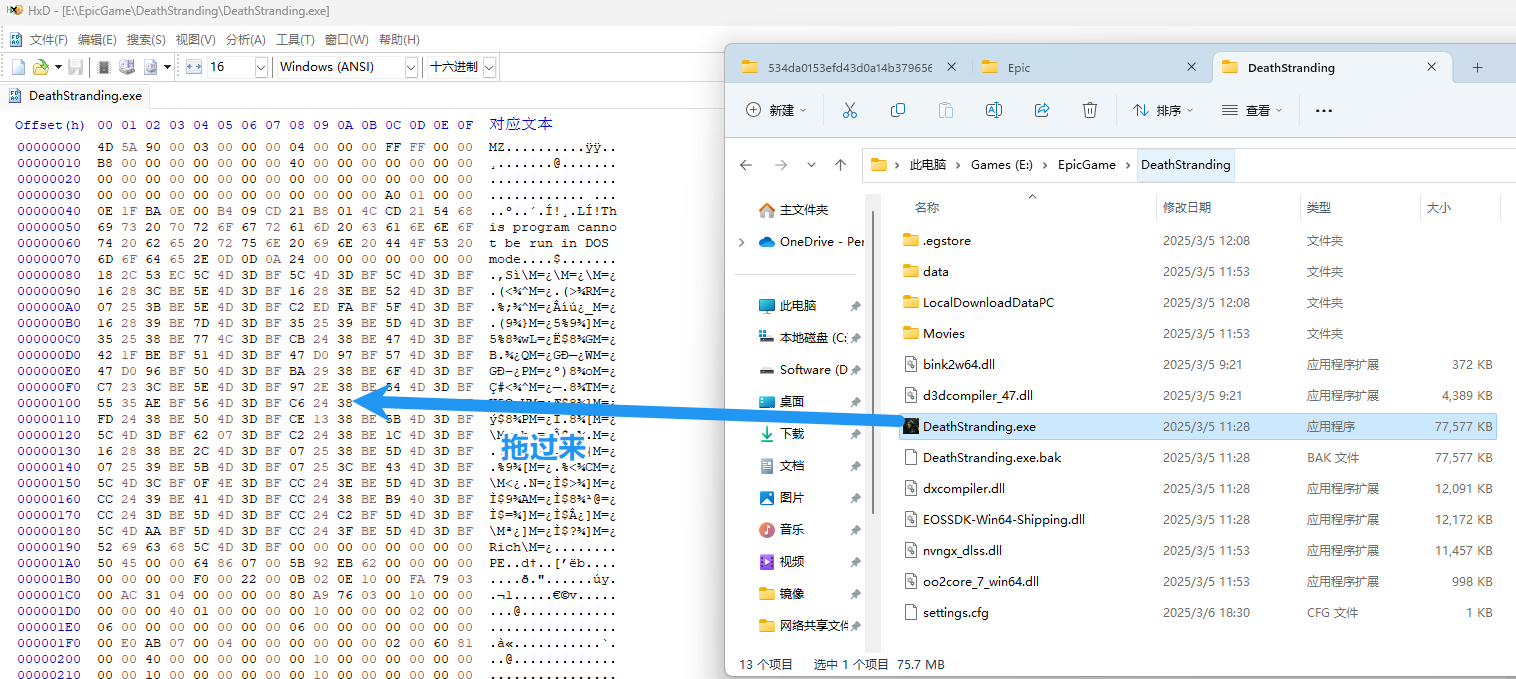
在HxD Hex Editor中按Ctrl+F打开搜索,点击字节序列选项,在输入框中输入下面的内容,点击确定。
75 05 41 c6 46 3a 11 48 8d 8d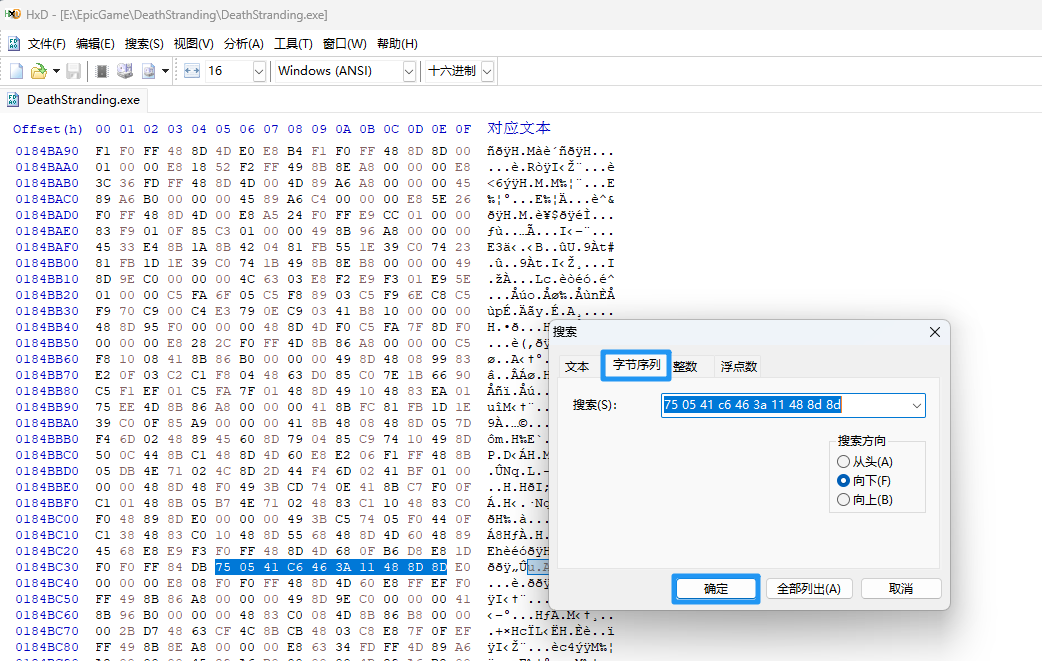
把搜索到的这段内容,替换为下面这段(应该是不区分大小写的)。Ctrl+S保存。
EB 05 41 C6 46 3A 11 48 8D 8D
五、替换存档
因为我们是要把情况二的存档导入情况一,所以需要先在情况二中手动保存一下存档,再把这个存档文件替换到情况一的存档中。
先通过Steam直接启动游戏的方式打开游戏,手动保存一下存档,关闭游戏。注意看我这里的保存时间20:42。请记住自己保存存档时的时间,防止待会找不到是哪个存档。

接下来,在(情况二)存档的目录,找到刚才保存的存档文件,复制。(可以点击“修改日期,按照倒序排列,对应着修改日期,就能快速的找到刚刚保存的存档文件的位置)
多说一句,下图中文件夹的名称,manual单词的意思是手动的,手动保存的存档就是保存到manualsave文件夹中的。(同理,自动保存的就是在autosave中)
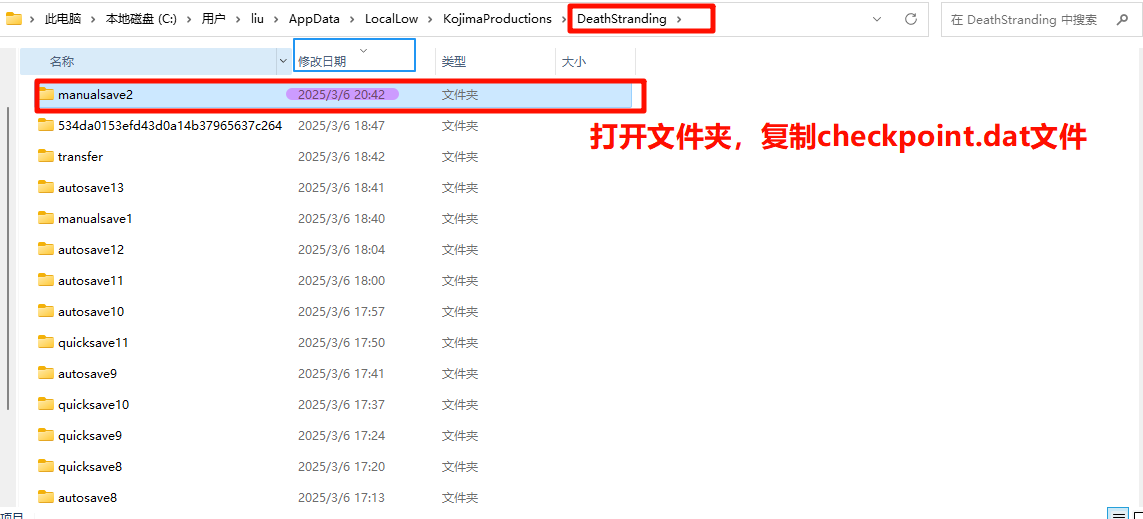
进入到情况一的存档目录,随便找一个manualsave开头的文件夹,这里以manualsave0为例。进入到文件夹中,粘贴刚才复制的文件。如果文件夹中已经有文件了,直接替换掉就行。
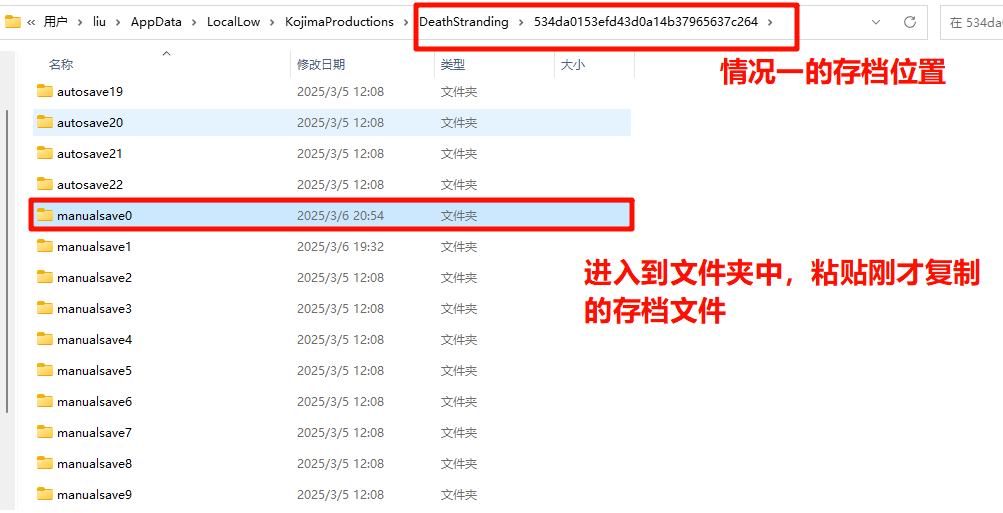
接下来,使用情况一,也就是使用Epic打开死亡搁浅。打开时可能会提示云端存档与本地存档冲突,选择上传到云。等待游戏启动。
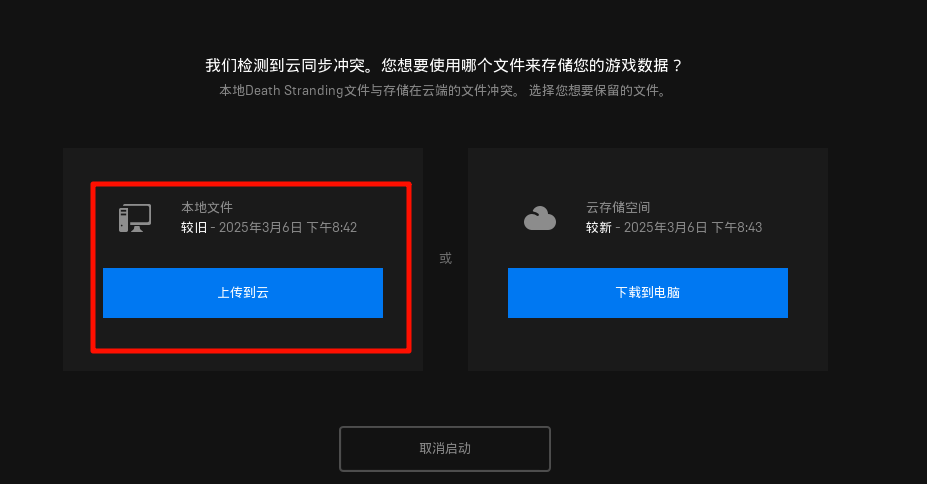
六、重新保存存档
进入游戏后,选择载入游戏,找到刚才替换过来的存档。分不清的话,就注意右下角的保存时间。载入存档。
这次,因为修改了exe文件,所以能够正常的载入到存档了,不会提示存档损坏。
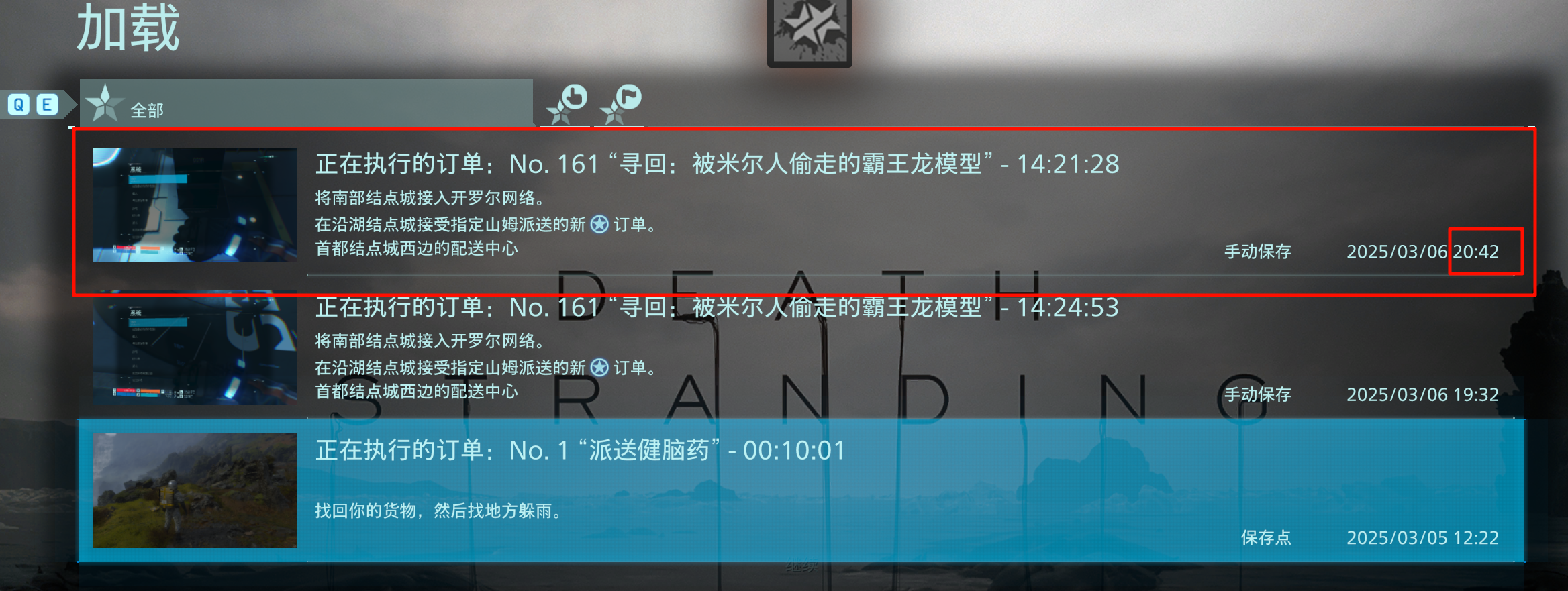
载入存档后,再次手动保存存档。
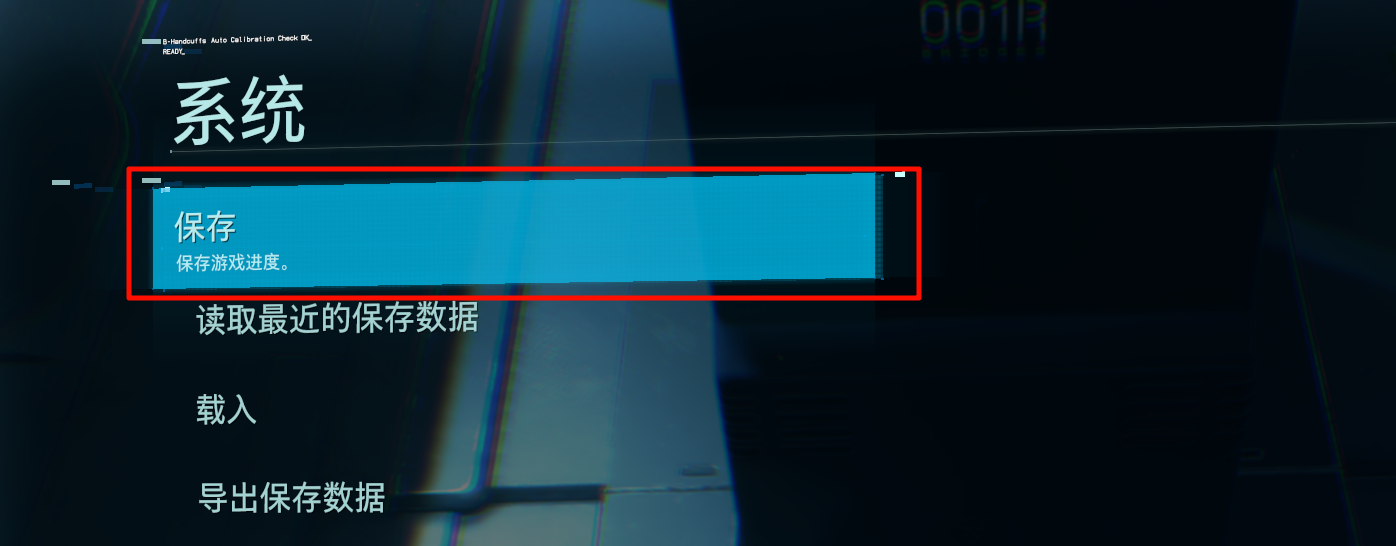
保存成功后,可以点击载入,查看一下保存的存档。接下来关闭游戏。

七、将exe文件替换回来,并验证存档是否导入成功
关闭游戏后,打开死亡搁浅的安装目录。将原来的exe文件重新替换回来。
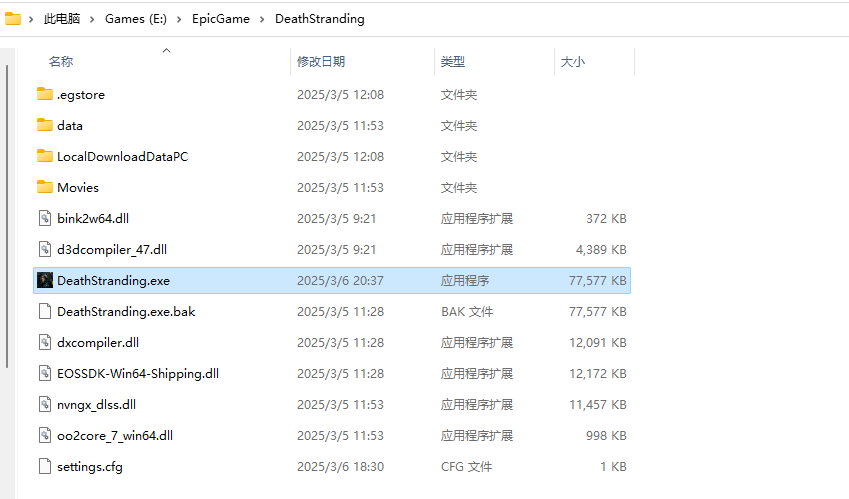
再次使用Epic打开游戏(情况一),载入存档,验证存档是否导入成功。
注意:将exe文件替换回来后,第一次直接复制粘贴替换过来的存档就无法载入了,只能载入重新保存的那个个存档。
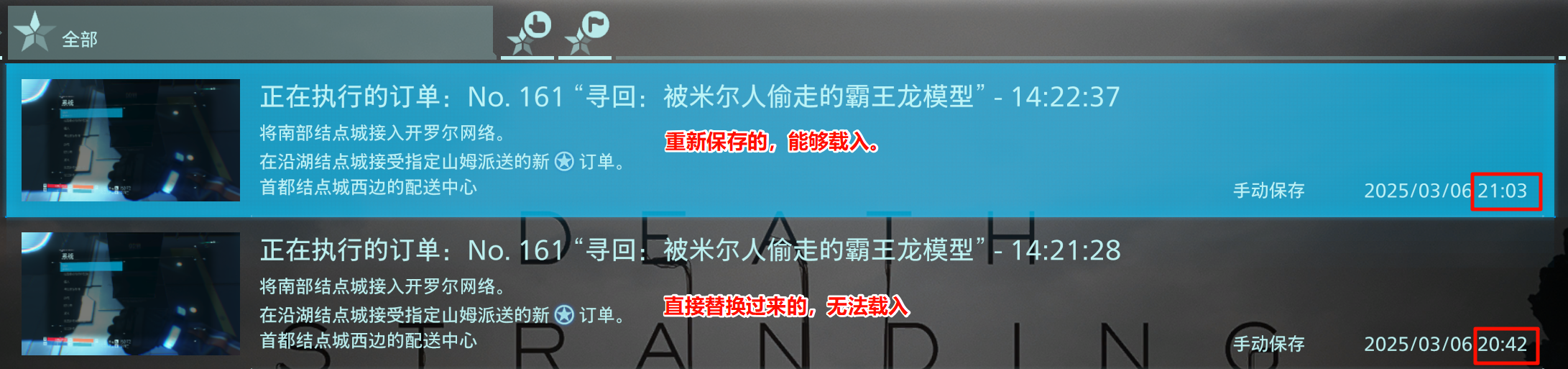
至此,存档迁移完成。如果需要迁移其他的存档,也是类似的方法。
想要删除存档的话,就根据有些内右下角的那个保存时间,到存档文件夹中,找到对应时间修改的那个文件,基本就能定位到要删除的存档了。(注意:在对存档操作时,一定先记得备份存档文件)
同时,也可以根据文件夹是以manual开头的,还是以auto开头的来区分手动和自动保存的存档。
注意:删除的是文件夹中的checkpoint.dat文件,而不是文件夹。